今日のデジタル時代において、誰も動画コンテンツの力を否定することはできません。Vlog、チュートリアル、デジタル招待状など、MP4動画に音楽を追加すれば(MP4は最も人気があり、広く受け入れられている動画形式です)、そのインパクトを高め、より魅力的なものにすることができます。しかし、どのようにMP4ファイルに音楽を追加するのですか?このガイドでは、デスクトップアプリケーション、オンラインツール、モバイルアプリなど、MP4動画に音楽を追加するさまざまな方法を説明します。
動画における音楽の重要性
音楽は動画において重要な役割を果たします。MP4動画に音楽を追加すると、以下のような多くのメリットがあります:
#1. 感情表現を高める
音楽には感情を刺激する力があります。BGMは動画の雰囲気を効果的に演出することができます。適切な音楽は、動画の感情的なインパクトを高め、視聴者がコンテンツに没頭できるようにします。
#2. 視聴体験の向上
音楽と映像の組み合わせは、より強いオーディオビジュアル・インパクトを生み出し、ユーザーの注目を集め、視聴体験を向上させることができます。音楽は、視聴者がクリエイターの表現したい感情を感じ取りやすくし、動画の魅力を高めます。また、音楽は動画をよりエンターテインメントにします。
#3. クリエイターのスタイルを反映する
ショット動画を長く運用しているクリエイターにとって、ユニークなBGMは個人のブランドやスタイルの重要な一部であり、ユニークなイメージを形成・維持するのに役立ちます。
#4. 背景ノイズをマスクする
ビデオを撮影する際、背景のノイズは避けられないことがあります。音楽を加えることで、わずかなノイズをマスキングし、音質を向上させることができます。また、プロ仕様のツールに切り替えて、映像から不要なノイズを除去することもできます。
MP4に音楽を追加する方法
MP4動画に音楽を追加するには、良い動画編集アプリが必要です。
AndroidとiOSでMP4に音楽を追加するベストアプリ
- CapCut
- InShot
- VN Video Editor
- KineMaster
- PowerDirector
- Splice
オンラインでMP4に音楽を追加するベストアプリ
- Online Video Cutter
- Clideo
- Adobe Express
- Canva
- Kapwing
- Videobolt
MacでMP4に音楽を追加するベストアプリ
- iMovie
- Camtasia
- Filmora Video Editor
- DaVinci Resolve
WindowsでMP4に音楽を追加するベストアプリ
MiniTool MovieMakerは、ユーザーフレンドリーなインターフェースと豊富な編集機能を備えたWindows用の最高の動画編集ソフトウェアの1つです。初心者、特に編集経験のない方でも、画像や動画クリップを印象的なストーリーに変えることができる使いやすい動画エディタを目指しています。
MP4ファイルに音楽を追加する簡単な方法をお探しなら、MiniTool MovieMakerは素晴らしい選択です。内蔵のオーディオライブラリでミュージッククリップやサウンドエフェクトを探したり、コンピュータに保存されている他のサウンドトラックをアップロードしたりすることができます。
さらに、MiniTool MovieMakerは、人目を引く動画を作成するのに役立つ多くの不可欠なツールやエフェクトを提供しています。動画をトリミングして不要な部分を削除したり、動画をクロップして被写体に焦点を合わせたり、動画を回転して向きを調整したり、再生速度を編集したり、アスペクト比を変換したり、フィルターやエフェクトを適用して動画を強化したり、様々なアニメーションステッカーで動画をスパイスアップしたりすることができます。
さらに、MiniTool MovieMakerはウォーターマークなしの動画編集ソフトで、4Kまたは1080P解像度までの動画を無料でエクスポートできます。
ここでは、MiniTool MovieMakerを使用してMP4動画に音楽を追加する方法を説明します。
ステップ1. 下のボタンをクリックして、お使いのコンピュータにこの無料の動画エディタをダウンロードします。
MiniTool MovieMakerクリックしてダウンロード100%クリーン&セーフ
ステップ2. インストールした後、ソフトウェアを起動し、プロジェクトライブラリウィンドウを閉じてメインインターフェースに入ります。
ステップ3. 「Import Media Files」エリアをクリックして MP4 ファイルを見つけます。それを選択し、「開く」をクリックしてMiniTool MovieMakerでファイルを開きます。次にクリップのプラス(+)アイコンをクリックしてタイムラインに追加します。
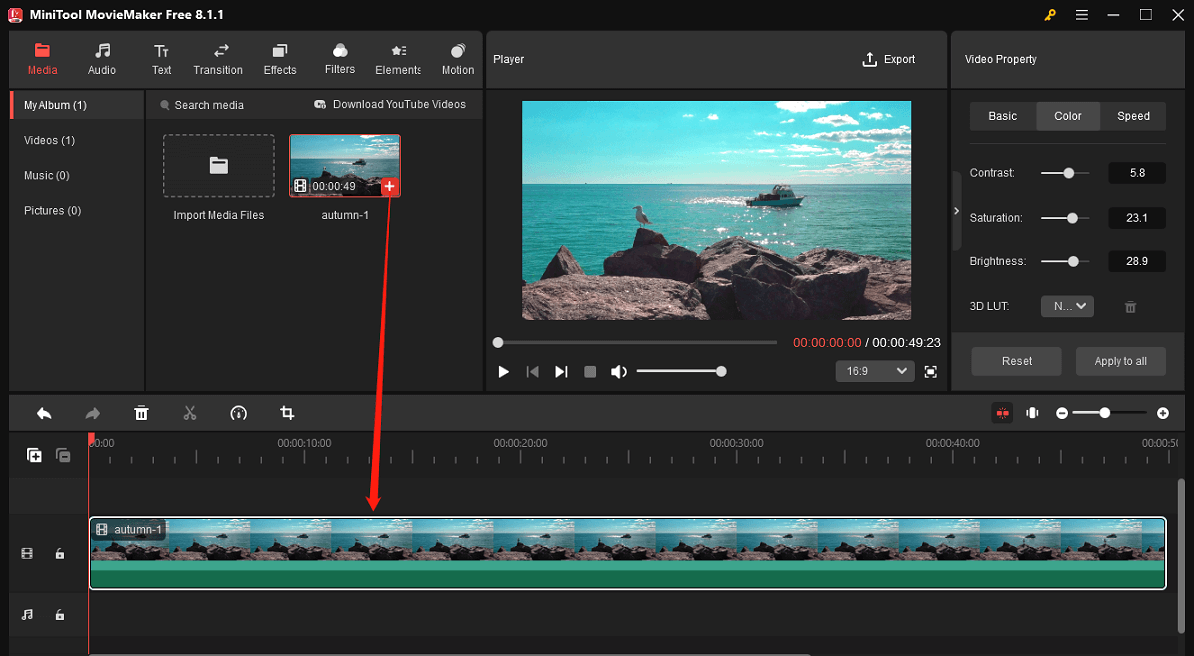
ステップ4. 音楽を追加する前に動画をミュートしたい場合は、「Video Property」セクションの「Audio」タブで「Volume」を0%に設定します。これが不要な場合は、このステップをスキップしてください。
ステップ5. MP4ファイルに音楽を追加するには、もう一度「Import Media Files」ボタンをクリックして、デバイスからオーディオファイル(MP3、FLAC、M4A、M4R、MMF、WAV、APE、AAC、AMR)をインポートし、タイムラインにドラッグします。
または、「Audio」タブで「Music」を選択し、音楽をダウンロードします。その後、プラス(+)アイコンをクリックしてタイムラインに追加します。動画の2番目の曲や効果音を追加することもできます。
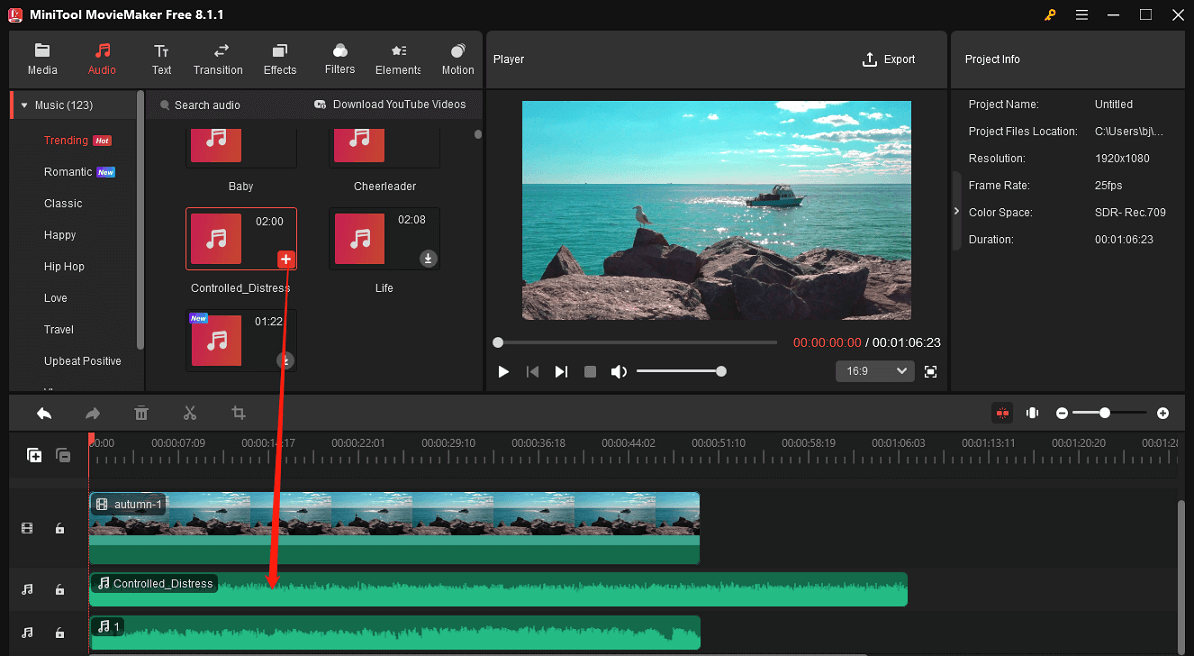
ステップ6. 音楽を編集します。
#1. 編集したいオーディオクリップを選択して、「Music Property」を開き、フェードイン・フェードアウト効果を設定し、音量を調整します。
#2. 音楽をトリミングする:クリップの始点または終点にマウスカーソルを合わせ、「Trim」アイコンが表示されるまでアイコンを内側にドラッグし、不要な部分を削除します。
#3. タイムライン上で音楽を表示したい位置までドラッグします。
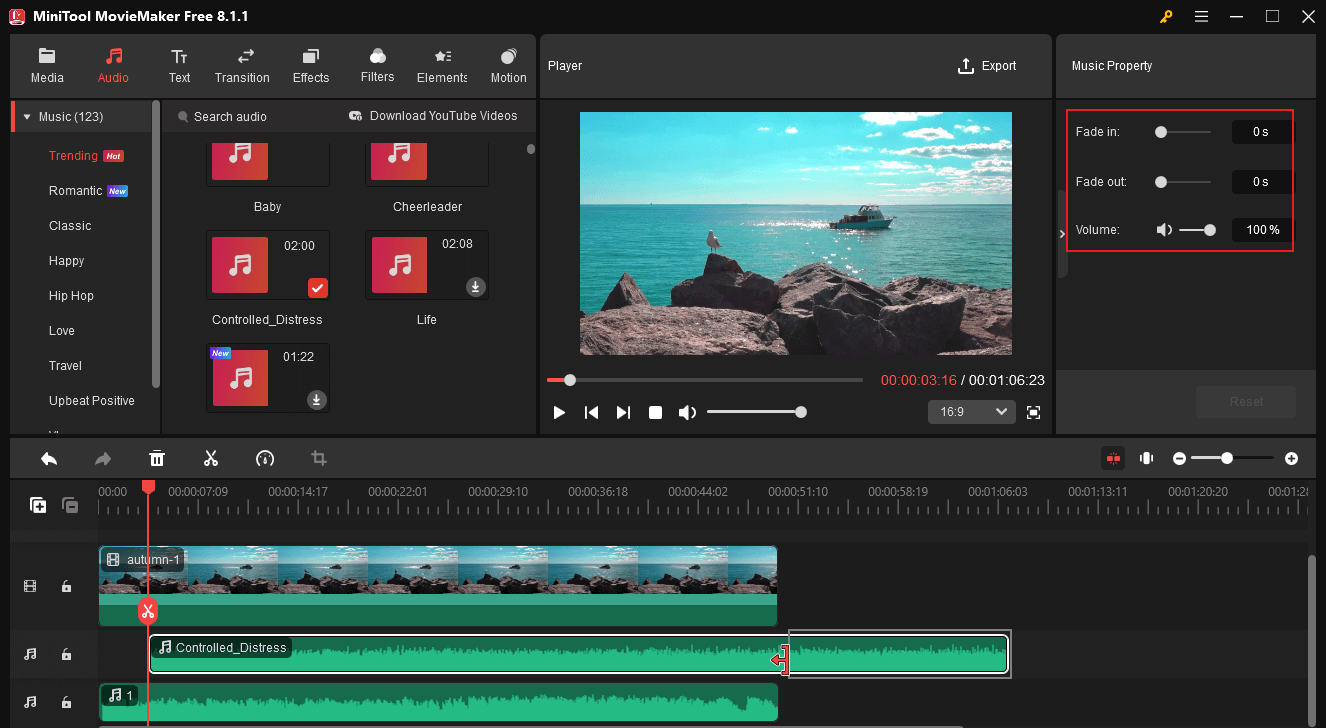
ステップ7. 右上の「Export」をクリックして動画をエクスポートします。動画形式、解像度、フレームレート、保存パスを設定し、「Export」ボタンをクリックしてレンダリングプロセスを有効にします。
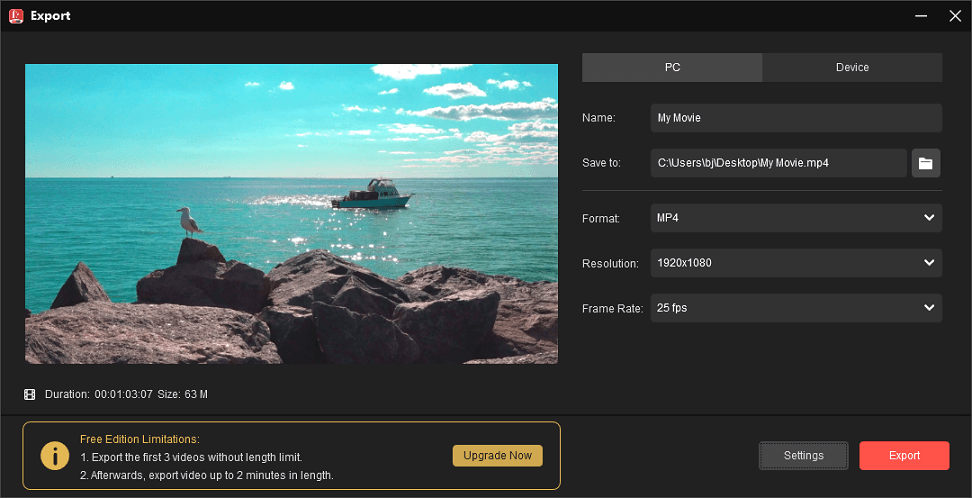
MP4動画に音楽を追加するコツ
完璧な結果を得るために、動画に音楽を追加する際に以下のヒントを覚えておいてください。
#1. 適切な曲を選ぶ
動画の雰囲気やテーマに合った音楽を選ぶことが肝心です。ぴったりの曲が見つかるまで、いろいろな曲を試してみましょう。また、著作権のある音楽を無断で使用することは避けてください。
#2. 音量レベルの調整
動画の音量レベルを適宜調整しましょう。例えば、動画に重要なナレーションが含まれている場合、BGMがそれらの音を圧倒しないようにしましょう。
#3. 音楽を動画に合わせる
最大限の効果を得るために、映像の重要な場面に音楽を合わせましょう。
#4. ロイヤリティフリーの音楽を使う
FacebookやTikTokなどのソーシャルメディアプラットフォームで動画を共有したい場合は、著作権問題を避けるためにロイヤリティフリーの音楽を使いましょう。
まとめ
MP4に音楽を追加することは、動画をより表現力豊かで魅力的なものにするシンプルで強力な方法です。デスクトップアプリ、オンラインサービス、モバイルアプリのいずれが必要であれ、この投稿では、すべての人のためのさまざまなオプションをリストアップしています。さあ、次はあなたの番です。ツールを選択して、お気に入りのサウンドトラックを動画に追加しましょう。
MiniTool MovieMakerに関するご質問は、[email protected]までお問い合わせください。できるだけ早く返信いたします。


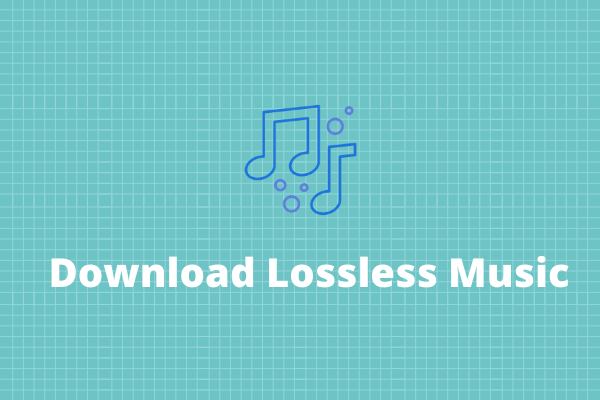
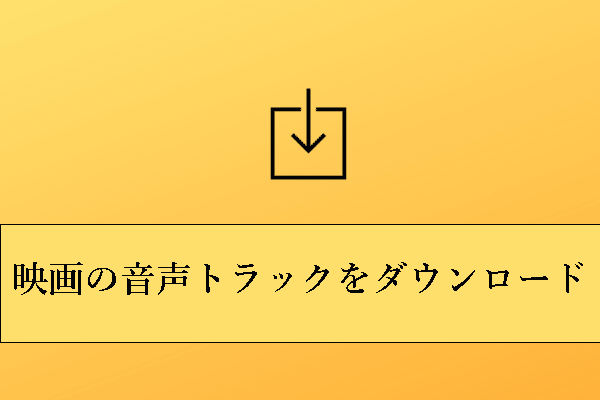
ユーザーコメント :